• Abgelegt bei: Foto/Video/Audio Lösung • Bewährte Lösungen
Der Windows Media Player, mit anderen Worten, WMP, ist eine von Microsoft bereitgestellte Anwendung und als bequemer Media Player bekannt, den man entweder auf jedem Betriebssystem verwendet oder aber auf einem anderen. WMP gilt als eine robuste Quelle zur Wiedergabe jeder Videodatei, unabhängig vom Videoformat. Obwohl Microsoft den WMP zum besten Medienabspieler gemacht hat, sehen sich die Benutzer dennoch manchmal mit Audio- und Videoproblemen beim Abspielen der Mediendateien konfrontiert.
In diesem Artikel erfahren Sie, dass der Windows Media Player die Datei nicht abspielen kann oder dass der Windows Media Player kein Video anzeigt.

Teil 1. Wie man Videos mit dem Windows Media Player abspielt
Sie können einen Strudel von Möglichkeiten finden, das Problem der nicht abspielbaren Videos im Windows Media Player zu lösen. Aber bevor Sie sich dem Thema zuwenden, sollten Sie wissen, was die Gründe sind, die das Problem "Windows Media Player spielt Ton ab, aber kein Video" verursachen können.
Es kann zahlreiche Gründe dafür geben, dass Ihr Media-Player kein Video zeigt. Die Gründe können sein, dass Ihre Videodatei beschädigt, korrupt, fehlerhafte Sektoren auf einer Festplatte, einige elektromagnetische Interferenzen, ein Virusangriff oder andere Softwareprobleme sind.
Hier sind einige Fehler, die beim Abspielen der Videodatei auftreten können.
Kann die Datei nicht abspielen - Dieses Problem deutet darauf hin, dass der Media-Player das Videoformat möglicherweise nicht unterstützt. Es steht auch dafür, dass der im Video verwendete Codec nicht so ist, wie er auf dem mobilen Gerät verwendet wurde.
Freezing - Der Fehler Video friert während der Wiedergabe ungewöhnlich ein, wenn die Zieldatei während des Herunterladens unterbrochen wurde. (Lösungen für eingefrorene Videos bei der Wiedergabe)
Codec - Es kann vorkommen, dass es ein Codec-Problem gibt, wenn Sie versuchen, ein Video abzuspielen, das nicht von genau dem Codec unterstützt wird, den Ihr Smartphone haben sollte. Sie können den Codec aus den WMP-Einstellungen herunterladen.
Sound Distortion - Dies ist ein wenig anders als die oben genannten, aber immer noch ein Problem, das dazu führt, dass der Windows Media Player nur Video abspielt und kein Tonproblem hat. Da es nicht zwingend erforderlich ist, dass jedes Mal, wenn Sie mit einem Windows Media Player konfrontiert werden, der kein Video abspielt, ein Problem mit dem Videoton auftreten kann.
Leerer/schwarzer Bildschirm - Manchmal, wenn Sie sich ein Video ansehen und Ihr WMP-Bildschirm kontinuierlich schwarz flimmert, deutet dies darauf hin, dass Ihre Videodatei beschädigt ist oder nicht alle Teile richtig kopiert werden, wenn sie über ein Flash-Laufwerk zu Ihnen gekommen ist und die einzige Lösung darin besteht, das Video zu ändern.
Teil 2. Warum wird das Video nicht auf dem WMP abgespielt?
Es gibt keinen Standardsatz für bestimmte Probleme, der angibt, warum das Video nicht im WMP abgespielt wird. Daher haben wir einige Szenarien zu verschiedenen Fehlern und deren grundsätzliche Bedeutung abgeleitet. Sehen wir sie uns an.
Fall 1: Möglicherweise ist der Windows Media Player beim Abspielen der Datei auf ein Problem gestoßen, wenn Sie versuchen, AVI-, WAV- oder MOV-Videoformate abzuspielen. Das AVI-Format wird übermäßig oft zum Abspielen von Videos in Standardqualität verwendet. Das AVI-Format funktioniert perfekt mit anderen Media-Playern. Wenn es jedoch um WMP geht, kann es beim Abspielen der AVI-Datei auf dem WMP zu einer Störung kommen. Das AVI-Format wird im Grunde mit Codecs kodiert und diese werden vom Windows-Media-Player nicht unterstützt.
Sie können entweder Codecs herunterladen oder den Media-Player ersetzen.
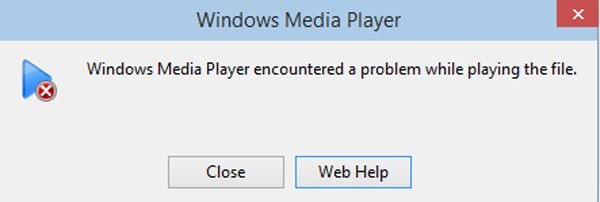
Fall 2: Wenn Sie diese Meldung auf Ihrem Bildschirm sehen: "Windows Media Player kann die Datei nicht abspielen. Der Player unterstützt möglicherweise den Dateityp nicht oder den Codec, der zum Komprimieren der Datei verwendet wurde, nicht", kann es zwei Gründe geben.
- Die Datei wird von einem Windows-Media-Player unterstützt, aber WMP kann den Codec nicht unterstützen, weil er nicht mit der erforderlichen Datei übereinstimmt.
- Die zum Komprimieren der Datei verwendeten Codecs, Windows Media Player unterstützt diese nicht.
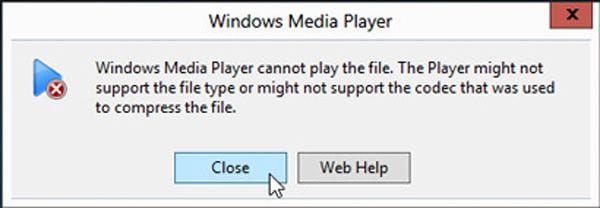
Fall 3: Nun, wenn Sie auf diesen Fehler stoßen: "Zum Abspielen dieser Datei wird ein Codec benötigt. Um festzustellen, ob dieser Codec aus dem Web heruntergeladen werden kann, klicken Sie auf Web-Hilfe". Dies zeigt an, dass die Codecs nicht auf Ihrem Windows Media Player oder Computer installiert sind. Sie können sie über die Einstellungen des Media Players herunterladen.
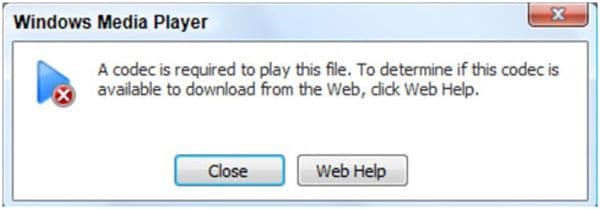
Teil 3. Windows Media Player kann die Datei nicht abspielen? Videokorruption
Es passiert, wenn Sie alle oben aufgeführten Techniken und Lösungen ausprobieren, um den WMP kann den Dateifehler nicht abspielen und nach Anwendung jeder Lösung denselben Fehler auf dem Windows-Bildschirm finden. Nun, in diesem Fall wird die Situation sehr frustrierend. Sie brauchen hier vielleicht dringend ein Videoreparatur-Tool, das das Problem, dass Ihr Windows-Medium das Dateiproblem nicht abspielen kann, innerhalb von Minuten lösen kann.
Wir haben einige der besten Möglichkeiten zur Reparatur eines beschädigten Videos, das nicht im WMP abgespielt wird, in die engere Wahl gezogen.
Lösung 1. Behebung Nicht Wiedergabe von Video durch Wondershare Repairit
Es ist ein bisschen schwierig, Software mit 100% garantierten und zufriedenstellenden Ergebnissen zu finden. Glücklicherweise haben wir ein Produkt - Wondershare Video Repair Tool für Sie, das seinen Benutzern außergewöhnliche Funktionen bietet und in der Lage ist, Probleme wie "Windows Media Player, der nicht nur den Video-Ton abspielt" effizient zu lösen.
- Reparieren Sie mehrere Videoformate gleichzeitig.
- Kostenloser Scan für beschädigte Videos und Vorgeschmack auf reparierte Videos vor dem Speichern.
- Weisen Sie den gewünschten Speicherort zum Speichern der wiederhergestellten Dateien zu.
- Reparieren Sie Videos von zahlreichen Gadgets, wie Speicherkarten, SD-Karten, Digitalkameras, Computer-Festplatten, USB-Flash-Laufwerk, externe Festplatte, Camcorder, Kamera-Drohnen, Action-Kameras usw.
- Unterstützt alle aktuellen sowie ältere Versionen von Windows 10/8.1/8/7/Vista/XP und macOS 10.9-10.15.
- Robuste und benutzerfreundliche GUI.
- Keine Beschränkung der Größe der zu reparierenden Videodateien.
Wie Wondershare Repairit funktioniert
Schritt 1: Fügen Sie Ihre beschädigten Videos hinzu
Laden Sie das Wondershare Repairit Tool herunter und installieren Sie die Software auf Ihrem Betriebssystem.
Starten Sie die Anwendung. Um Ihre beschädigten Videodateien zu reparieren, können Sie sie aus einem Ordner hinzufügen oder das beschädigte Video direkt ziehen.

Schritt 2: Reparieren Ihrer Videos
Die Software beginnt mit dem Hochladen der gezogenen Dateien, und die verstrichene Zeit hängt von der Größe der Videos ab. Wenn Sie mehrere Dateien gleichzeitig ziehen, wissen Sie vielleicht, dass der Upload nacheinander erfolgt. Die andere bleibt während des Hochladens in der Warteschlange.
Sobald sie hochgeladen sind, klicken Sie auf die Option Reparieren, um den Reparaturprozess des Videos zu starten.

Schritt 3: Vorschau und Reparatur der Videos
Die Reparatur wird einige Zeit dauern, und sobald der Reparaturvorgang abgeschlossen ist, wird Ihnen die Option Erfolg auf dem Bildschirm angezeigt. Drücken Sie ok, um den Vorgang zu beenden.

Schritt 4: Fügen Sie ein Beispielvideo hinzu (Optional)
Wenn Sie das Endergebnis nicht wünschenswert finden - Videos werden nicht erfolgreich repariert - gehen Sie bitte in den Vorab-Reparaturmodus. Fügen Sie ein Beispielvideo hinzu und reparieren Sie es jetzt.

Schritt 5: Laden Sie die Beispieldatei hoch
Die Beispielvideodatei wird ebenfalls hochgeladen, und sobald der Upload abgeschlossen ist, können Sie auf die Option Reparieren klicken, um die beschädigten Videos im Vorlaufmodus zu reparieren.
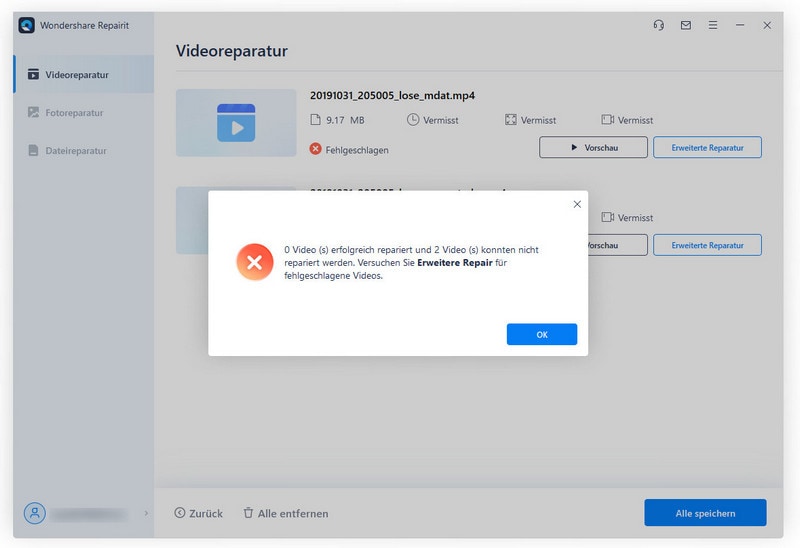
Schritt 6: Reparatur abschließen
Die Vorabreparatur führt den Reparaturprozess durch und gibt eine Erfolgsmeldung aus, wenn der Prozess vollständig abgeschlossen ist. Jetzt können Sie diese Videos abspielen und Sie werden keinen Fehler auf dem Bildschirm sehen.

Lösung 2. Deaktivieren und Aktivieren des WMP über Apps & Funktionen
Wie wir oben besprochen haben, beschwerte sich eine große Anzahl von Benutzern, dass sie einen Fehler beheben, bei dem es sich um einen Windows "Media Player hat aufgehört zu funktionieren" handelt. Es gibt viele Lösungen, die auf verschiedene Weise durchgeführt werden können, um den WMP loszuwerden, der die Datei nicht abspielen kann.
Der erste Weg ist das Deaktivieren und Aktivieren durch Apps & Features.
Halten Sie dazu die Win+X-Tasten Ihrer Tastatur gedrückt und drücken Sie sie gleichzeitig. Sie werden sehen, es erscheint ein Balken in der linken Ecke. Suchen Sie dort nach der Option "Apps and Features" und klicken Sie darauf.
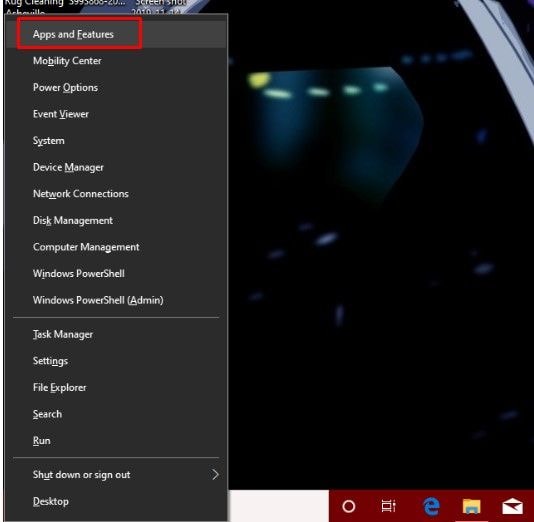
Es führt Sie zum Fenster Windows-Anwendungen und -Funktionen. Wählen Sie dort die Aktion Optionale Funktionen und drücken Sie die Eingabetaste.

Scrollen Sie nach unten, bis Sie das Setup des Windows Media Players nicht mehr sehen. Klicken Sie mit der rechten Maustaste darauf, und es erscheint eine Schaltfläche zur Deinstallation. Deinstallieren Sie den WMP vorübergehend.

Starten Sie danach Ihr Betriebssystem neu. Wiederholen Sie den Vorgang und installieren Sie den Windows Media Player. Vielleicht funktioniert diesmal das Video.
Lösung 3. Deaktivieren und Aktivieren von WMP in Windows-Funktionen
Ein weiterer Trick zur Behebung von Problemen mit dem Windows Media Player ist die Deaktivierung und Aktivierung der WMP Through Windows-Funktionen.
Geben Sie die Windows-Funktionen in die Suchleiste Ihres Fensters ein und drücken Sie die Eingabetaste, um sie zu öffnen.

Suchen Sie die Optionen für Medienfunktionen, erweitern Sie die Registerkarte, und dort sehen Sie die Option für den Windows-Medienplayer. Deaktivieren Sie das Ankreuzfeld und markieren Sie es dann erneut, drücken Sie die OK-Taste, um die Einstellungen zu speichern.

Schließen Sie das Fenster und versuchen Sie, das Video abzuspielen.
Lösung 4. Deinstallieren Sie den AMD Media Foundation Transcoder
Wenn die oben genannten beiden Techniken nicht funktionieren, können Sie sich keine Sorgen machen, indem Sie den AMD Media Foundation Transcoder deinstallieren.
Geben Sie das Kontrollfeld in die Suchleiste ein und klicken Sie zum Öffnen auf .

Klicken Sie in der Systemsteuerung auf Programm deinstallieren, und von dort aus können Sie das Programm deinstallieren. Laden Sie die neuesten Treiber herunter und installieren Sie sie erneut auf Ihrem System.
In den meisten Fällen funktioniert es, aber wenn Sie immer noch mit dem gleichen Problem konfrontiert sind, gibt es vielleicht ein Problem mit den Einstellungen Ihres Windows Media Players. Sehen Sie sich die untenstehenden Lösungen an, wenn Ihr WMP nicht mehr funktioniert.
Teil 4. Windows Media Player spielt kein Video ab? WMP funktioniert nicht
Hier sind einige schnelle Lösungen, die Sie durchführen können, wenn der Windows Media Player auf dem Bildschirm nicht funktioniert.
1. Falsche Audiogerät-Korrektur
Der Windows Media Player kann die Datei nicht abspielen, wenn Sie versehentlich das falsche Gerät gewählt haben.
Das ist jedoch überhaupt kein Problem, Sie können die Geräteeinstellungen jederzeit ändern. Um sie zu ändern, klicken Sie mit der rechten Maustaste auf den WMP-Bildschirm und Sie sehen verschiedene Optionen, bewegen Sie den Mauszeiger auf Tools und es wird eine Liste von Aktionen angezeigt. Klicken Sie auf das Feld Optionen.
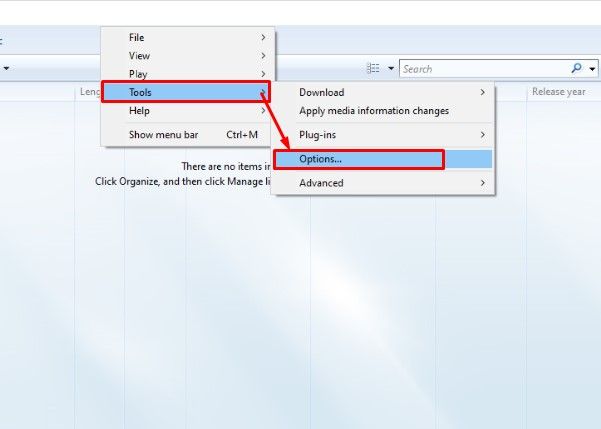
Gehen Sie in den Optionen zur Geräteleiste und klicken Sie auf die Option Lautsprecher. Klicken Sie schließlich auf die Eigenschaften, um die Einstellungen zu übernehmen.
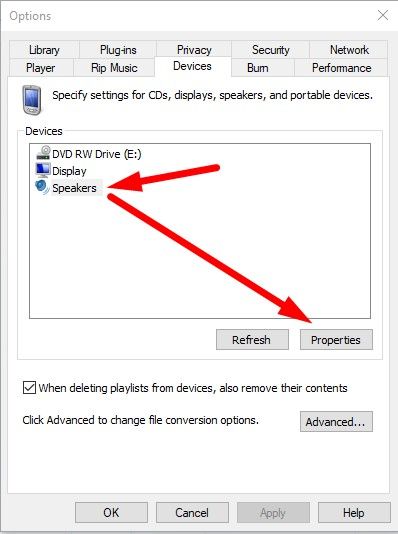
Hier können Sie das bevorzugte Audiogerät auswählen und prüfen, ob das Videoproblem gelöst ist oder nicht.
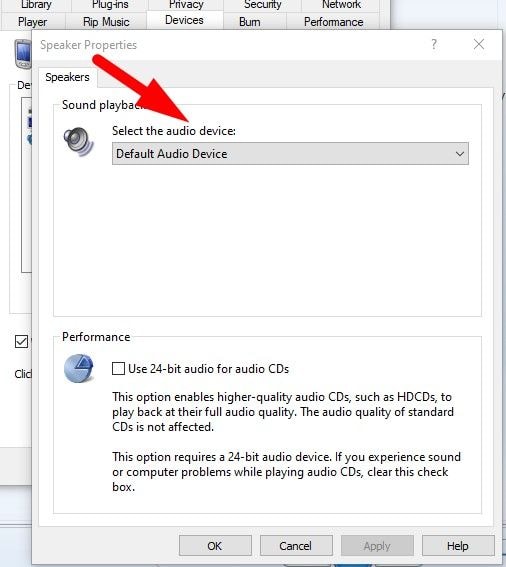
2. Codecs herunterladen
Das Herunterladen von Codecs ist eine weitere großartige Option, um das Problem zu lösen, dass der WMP nicht funktioniert.
Sie können den Status des Codecs überprüfen, indem Sie mit der rechten Maustaste auf die Datei klicken, die nicht funktioniert. Klicken Sie auf die Eigenschaften und dort können Sie den Status der Audio- und Videocodecs sehen.
Ansonsten können Sie die Codecs direkt vom Player herunterladen, die Sie im Feld Optionen finden. Markieren Sie von dort aus die Option Verbindung zum Internet und übernehmen Sie die Einstellungen.

Außerdem können Sie die Netzwerkprotokolleinstellungen überprüfen. Markieren Sie alle Registerkarten, wenn jemand nicht markiert ist, denn wenn Sie das Video über das Netzwerk abspielen, benötigt Ihr WMP alle Protokolle.

3. Windows aktualisieren
Ihre veraltete Windows-Version kann die Leistung Ihres Betriebssystems erheblich beeinträchtigen, da das Windows-Update manchmal einige wichtige Pakete enthält und das kann auch Auswirkungen auf den Windows Media Player haben.
Versuchen Sie, Ihr Windows auf die neueste Version zu aktualisieren, und versuchen Sie dann, diese Videodatei abzuspielen.
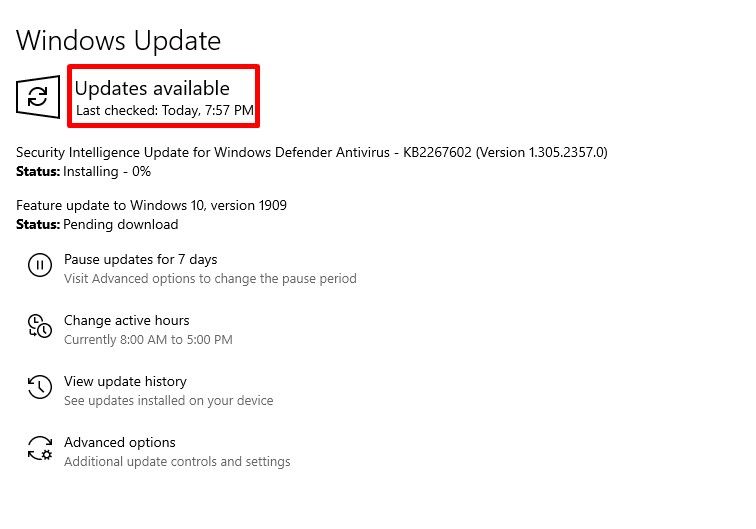
4. Verwendung eines anderen Media Players
Nun, der Windows Media Player ist nicht nur der Player, der zum Abspielen von Videos verwendet wird. Sie können hunderte von Medienabspielprogrammen im Internet finden. Wenn also Ihr Windows Media Player eine Störung hat oder kein Video abspielen kann, können Sie jeden anderen Media Player verwenden, um das Video abzuspielen. Alles, was Sie tun müssen, ist, einen guten Media Player (VLC) zu finden, das Setup herunterzuladen und auf Ihrem Betriebssystem zu installieren. Danach können Sie die Wiedergabe des Videos genießen. Eine weitere großartige Nachricht ist, dass die neuesten Media Player alle Dateiformate unterstützen, so dass Ihr Video auf anderen Media Playern keine Probleme verursacht.
Es ist möglich, dass es ein ernsthaftes Problem mit Ihrem Windows Media Player oder etwas anderem gibt. Was auch immer der Grund dafür ist, Sie können einen anderen Media Player wie VLC als Alternative ausprobieren, der jede Art von Videodatei abspielen kann.
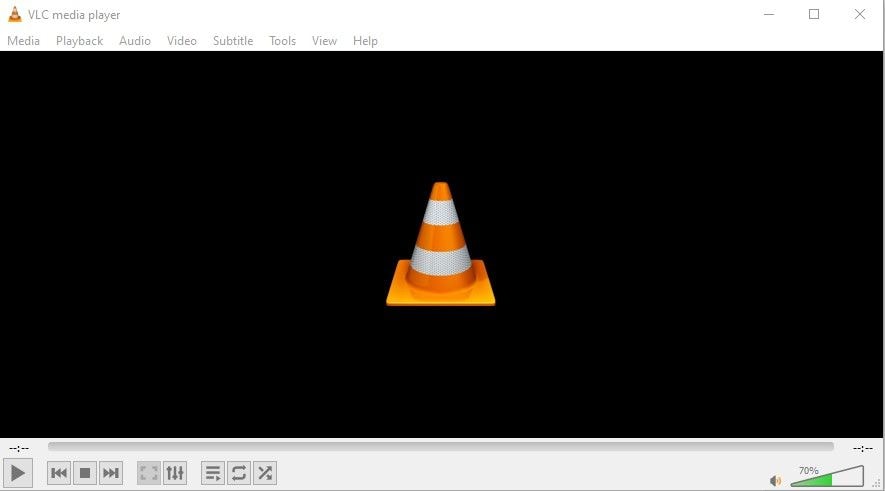
Teil 5. Tipps und Tricks zum Abspielen von Videos mit dem Windows Media Player
Hier sind ein paar grundlegende Dinge, die Sie beachten sollten, um in Zukunft Korruption in MP4-Dateien und Fehler im Windows Media Player zu vermeiden.
- Vermeiden Sie ein Eindringen, während die Mediendateien von einem Betriebssystem auf ein anderes Betriebssystem übertragen werden.
- Stellen Sie immer sicher, dass die Übertragung durchgeführt wird, bevor Sie das USB-Gerät vom Computer trennen.
- Konvertieren Sie die Videodateien nicht von einem Format in ein anderes, bis es sehr notwendig ist. Eine Änderung des Dateityps kann das Muster der Dateien stören und zu Schäden führen.
- Stellen Sie sicher, dass Sie eine gute Antiviren-Software verwenden und diese täglich auf Ihrem Computer sowie auf einem Speichergerät ausführen. Dadurch wird eine Beschädigung der Videodateien vermieden.
- Stellen Sie sicher, dass auf Ihrem Computer die neueste Windows-Version installiert ist.
- Stellen Sie sicher, dass die Soundtreiber richtig installiert sind und einwandfrei funktionieren.
- Stellen Sie sicher, dass keine Spam-Software vorhanden ist oder bösartige Dateien mit den Videodateien heruntergeladen werden.
- Bestätigen Sie immer, ob die Videodatei vom Media Player unterstützt wird oder nicht?
- Stellen Sie sicher, dass Ihr Windows Media Player nicht veraltet ist.
- Stellen Sie sicher, dass die Videodatei nicht bereits beschädigt oder korrupt ist.
- Stellen Sie sicher, dass der Download vollständig abgeschlossen wurde, wenn Sie ein gerade heruntergeladenes Video abspielen.
- Stellen Sie sicher, dass die Codes auf Ihrem Betriebssystem installiert sind.
In diesem Artikel haben wir verschiedene Symptome und Probleme erörtert, die bei Benutzern auftreten, wenn der Windows Media Player kein Video abspielt, und wir haben auch die bestmögliche Technik und Software zur Beseitigung dieser Situation erörtert. Ich wiederhole das Gleiche und empfehle dringend Wondershare Repairit Tool, das Videodateien innerhalb von Minuten reparieren kann. Neben einem Wiederherstellungs-Tool erörterten wir auch einige allgemeine Methoden, die implementiert werden können, wenn Sie sehen, dass WMP den Dateifehler auf dem Bildschirm nicht abspielen kann. Alle Methoden außer Recoverit Recovery Tool, können je nach Art des Problems funktionieren oder auch nicht, aber Recoverit Recovery Tool funktioniert in jedem Fall.
Ich hoffe, der Artikel hat Ihnen gefallen. Teilen Sie uns Ihre Vorschläge mit und hinterlassen Sie einen Kommentar in der Feedback-Box.
Tipps zur Dateireparatur
- Video-Reparatur
- Kostenloses Videoreparatur-Tool
- Speicherkartenfehler
- Kein Ton auf YouTube
- Gopro-Video reparieren
- Dateiübertragungsfehler
- Video auf dem Mac reparieren
- PowerPoint kann keine Medien abspielen
- Digitale Videoreparatur
- MP4-Videoreparatur-Software
- Videowiedergabefehler 224003
- Foto-Reparatur
- Unlesbare Bilder reparieren
- Beste JPG-Fotoreparatur-Software
- JPEG-Fotos auf Mac reparieren
- Gray Box in Fotos beheben
- PNG-Dateien reparieren
- Photoshop ungültiger JPEG-Marker
- Datei-Reparatur




Classen Becker
chief Editor